Налаштування оформлення в Revit
За допомогою налаштувань графіки можна підігнати під проект одиниці виміру, стилі ліній, марки, які були завантажені, стилі об'єктів і інше. У цьому уроці ми поговоримо про налаштування графіки.
Їх можна виконати через стрічку в меню Управління у вкладці Розширені можливості пошуку. Також можлива настройка через налаштування перевизначення видимості / графіки в меню властивостей.
Вкладка Додаткові параметри, розташовується в меню Управління в стрічці
1. Зразки заливки. З її допомогою можна створити або змінити умовні зразки штрихування і модулі для створення штрихування. Штрихування можна наносити на поверхні будь-якого типу і сімейства.
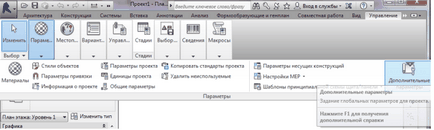
При натисканні на цьому меню у вас відкриється вікно налаштувань, де відображені вже готові штрихування.
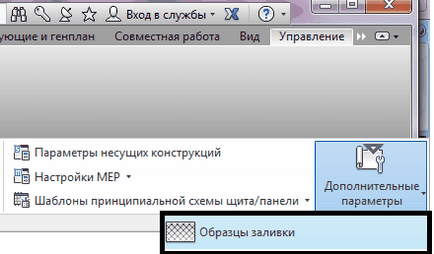
Тут же є функція для створення власних штриховок. Якщо ви натиснете на кнопку, то з'явиться нове вікно, яке задасть назву нового зразка, кут нахилу, відстань між лініями, тип штрихування. Крім того, можна завантажити шаблон штрихування з файлу з форматом .pda.
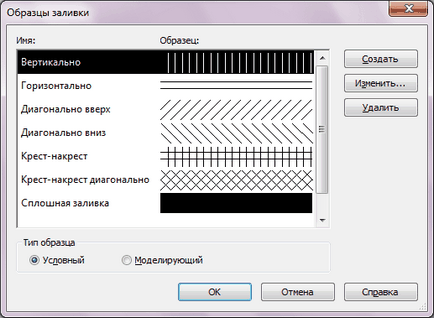
2. Набори характеристик матеріалів. З їх допомогою можна змінювати компоненти, які визначають матеріал. Набори характеристик - це група заданих параметрів, які керують поведінкою всього набору.
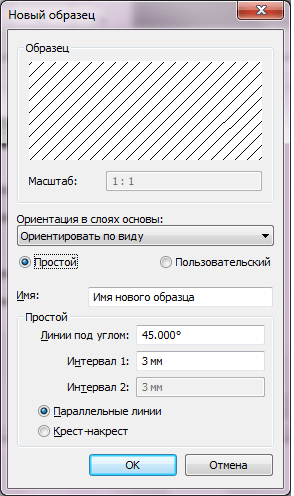
Щоб визначити матеріали Revit використовує такі набори характеристик:
- графіка - використовується для визначення зовнішнього вигляду там, де немає візуалізації;
- зовнішній вигляд - дозволяє задати візуальний вигляд об'єктів;
- фізичні властивості - використовуються для розрахунків;
- теплові - для роботи з розрахунками енергоспоживання.
Для одного матеріалу можна задати до чотирьох наборів характеристик, але для кожного типу характеристик можна задати тільки один набір. Наприклад, матеріал не може мати два набори фізичних характеристик.
3. Для завдання формату презентацій при візуалізації розрахунків використовують стилі відображення результатів розрахунку.
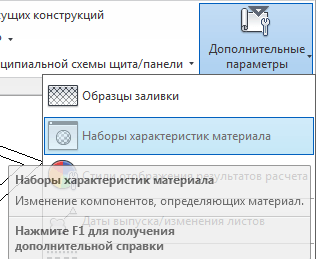
Ці стилі визначають задані тип, властивості, колір і легенда.
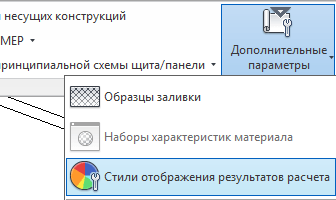
Після того, як ви збережете ці стилі, їх можна застосувати для отримання одного і того ж розрахунку при використанні різних форматів.
4. Дата випуску / редагування листів дасть можливість задати дані про зміну проекту.
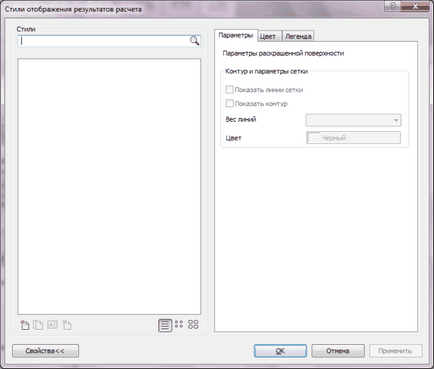
Крім того, можна змінювати схеми нумерації змін і визначати видимість хмар і марок для кожного зміни в кресленнях.
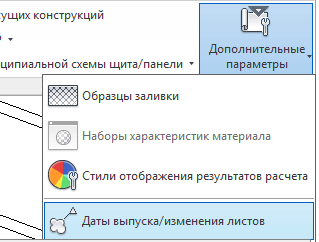
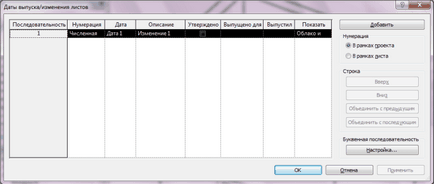
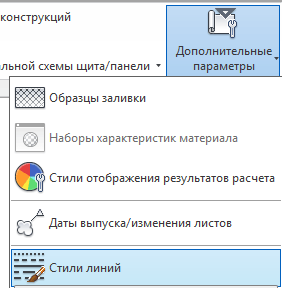
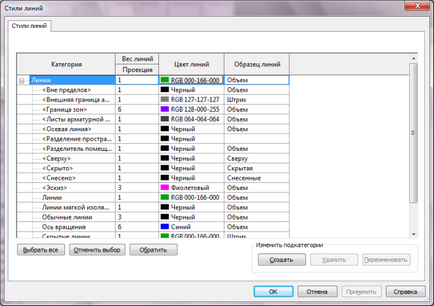
Сюди відносяться ім'я, вага, колір, тип.
6. Вага лінії - це відношення її товщини до масштабу
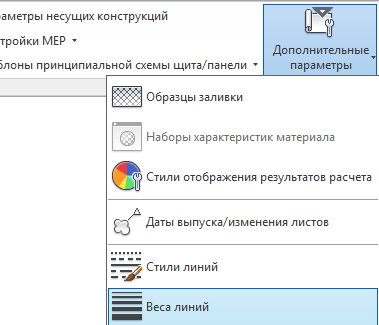
Програма дає можливість задати 16 ваг ліній. Можна скласти таблицю, яка визначить, при якому масштабі який використовуватиметься вага лінії.
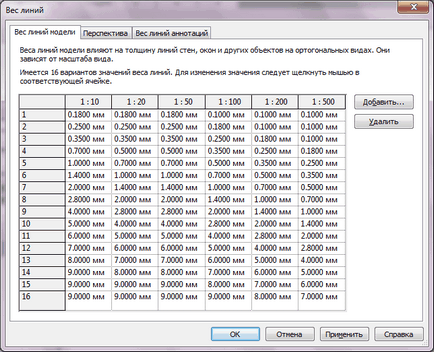
Зручно використовувати дані функції при змінах масштабу. Лінії будуть купувати потрібну товщину.
7. Зразки ліній потрібні для того, щоб визначити вид: суцільний, пунктир, штрих-пунктир, - для конкретного проекту.
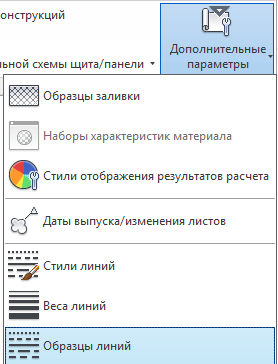
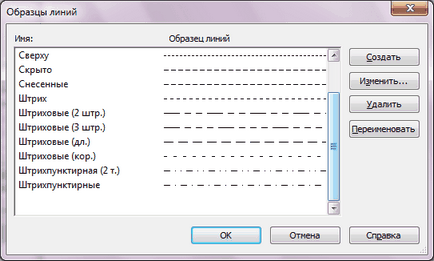
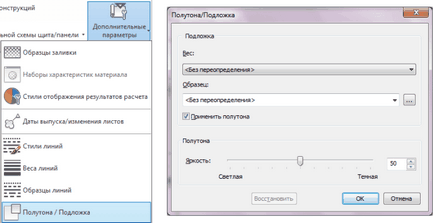
9. Параметри сонця використовується для визначення його місця на небосхилі і траєкторії руху по ньому. А для розрахунку розміру і тіней можна додатково вибрати номер розрахунок висоти над рівнем моря і азимута.
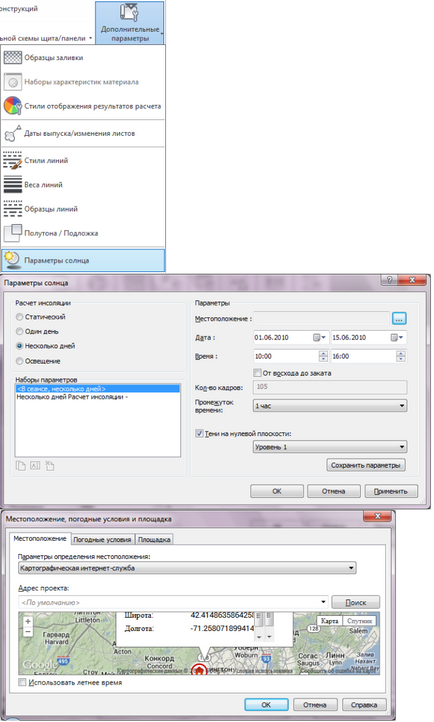
10. Марки фрагмента налаштовуються при виборі заголовка марки і радіуса заокруглення фрагмента.
Марки фасадів можна використовувати для визначення шрифту, розміру тексту, кута стрілки і іншого. Марки розрізів застосовуються для визначення форми верхньої і задньої частини марок розрізів.
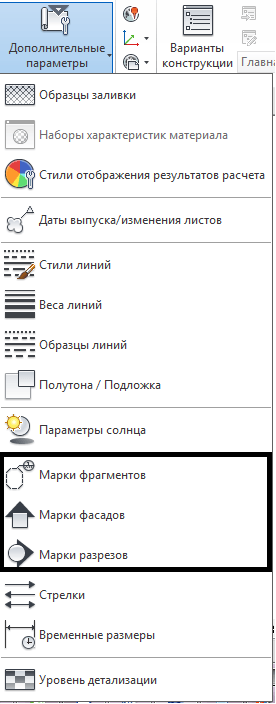
11. Параметр стрілки використовують для визначення ваг ліній, заливок і стилів стрілок для анотацій.
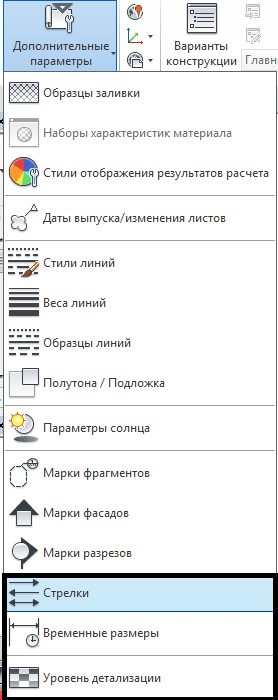
12. Тимчасові розміри - відстань до найближчої перпендикулярного елемента, що визначається за значенням, що визначено як інтервал прив'язки. За допомогою тимчасових розмірів можна переміщати об'єкти на плані.
13. Рівень деталізації дає можливість визначити низький, середній і високий рівень деталізації, який буде застосовуватися при змінах масштабів виду.